很多时候,您在社交媒体上看到某个视频,希望将其保存在 iPhone 或 iPad 上以便与朋友分享或稍后观看。这篇文章告诉您一个巧妙的小技巧,可以在 iPhone 上从 YouTube、Instagram、Facebook、Twitter 和更多受支持的网站下载视频。
最好的部分是,您不需要依赖任何第三方应用程序来下载视频。它所需要的只是在苹果的快捷方式应用程序上安装一些简单的快捷方式,它就会像魅力一样工作。
安装快捷方式
以下是如何安装 Apple Shortcuts 的快捷方式。这也适用于 iPad。
- 在 iPhone 上启动 Safari 并转到此URL
- 点击“获取快捷方式”,然后点击“打开”以在“快捷方式”应用程序中将其打开。
- 点击“设置快捷方式”,然后点击“添加快捷方式”以将此快捷方式添加到您的“快捷方式”应用程序中。
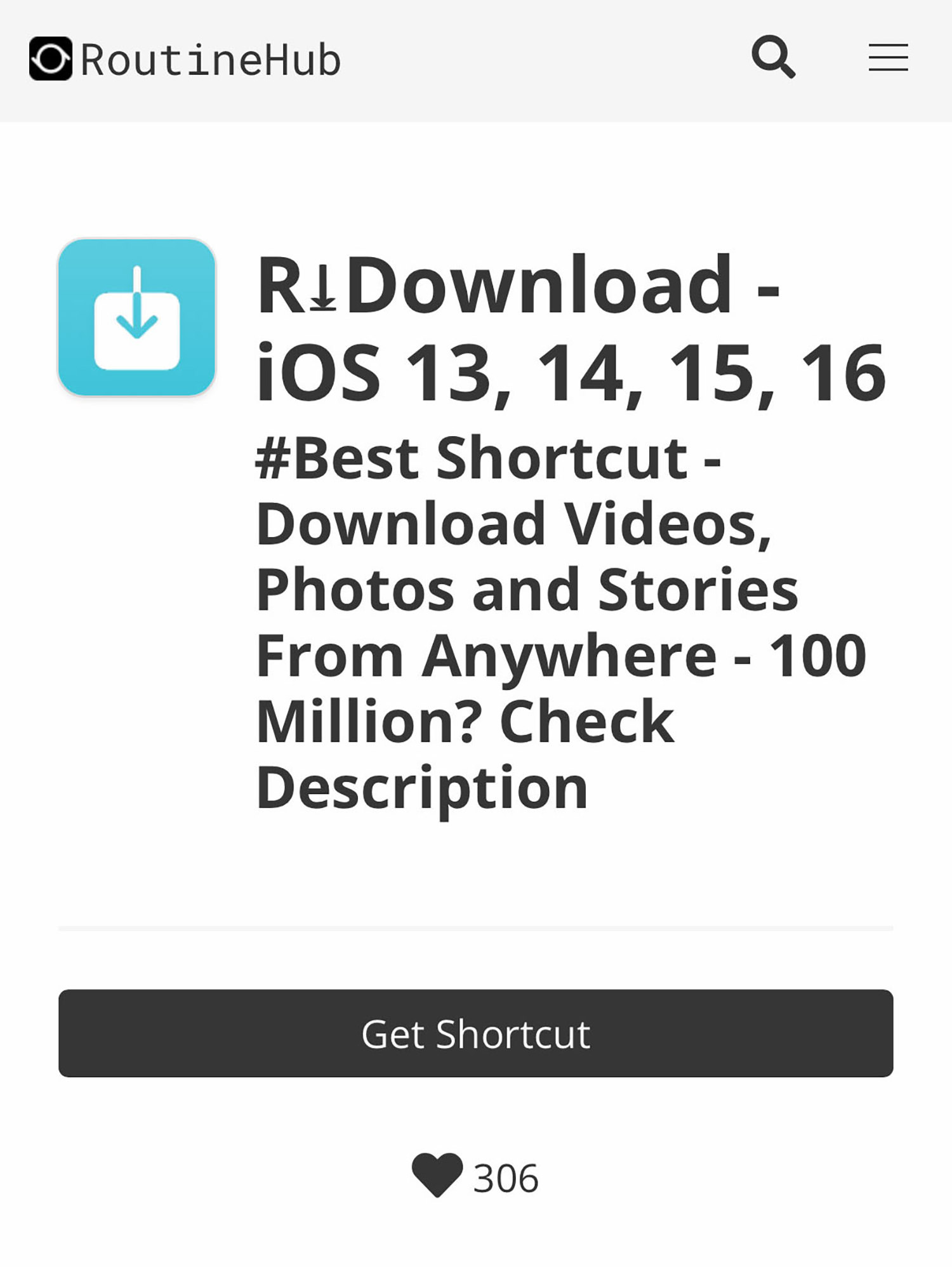
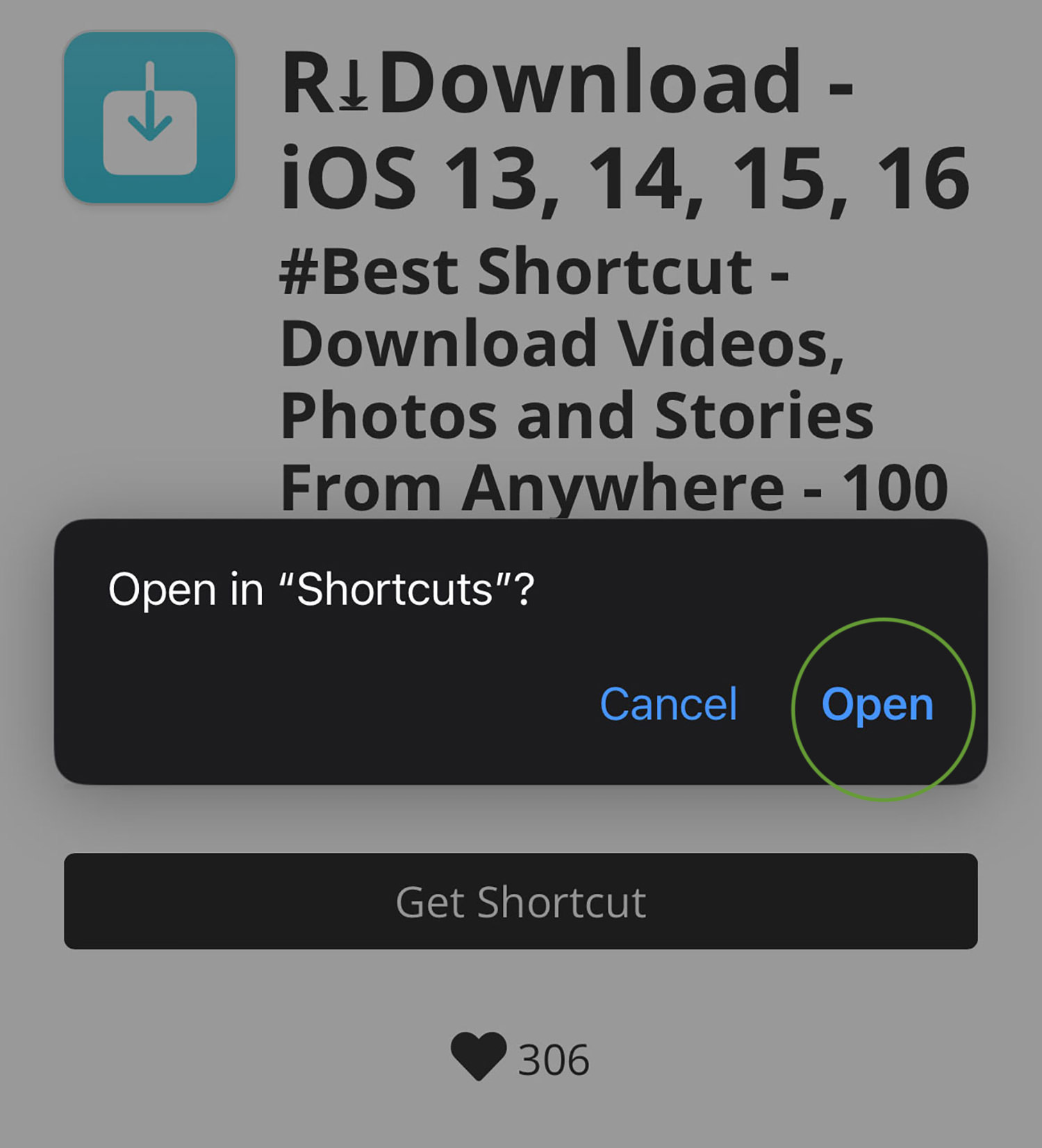
就这样!要找到这个新添加的快捷方式,请点击左下角的“快捷方式”,它应该在“所有快捷方式”页面上列为“R 下载”。
使用快捷方式下载视频
为了演示如何使用新添加的快捷方式下载视频,我们将以 Instagram 为例。
- 转到 Instagram 上的任何视频,然后点击三点图标(烤肉串菜单)。
- 点击“共享”,然后点击“R 下载”。这将激活下载视频快捷方式。
- 点击“允许一次”两次或三次,具体取决于它出现的次数。这允许脚本下载视频并将其保存在 iPhone 的相册中。
- 现在,转到您的相册。下载的视频应该已经位于相册中。
支持的网站
此快捷方式支持从以下网站下载多媒体文件(视频、音频、照片、卷轴、故事等):
- YouTube
- 每日运动
- 视频
- 弗利克
- 快照
- 快照
- VK
- 喜欢
- 领英
- 豆瓣
删除快捷方式
如果您不再使用该快捷方式并想要将其删除,请按以下步骤操作:
- 启动快捷方式应用程序,然后点击顶部的编辑。
- 点击R 下载一次将其选中,然后点击删除>删除快捷方式将其删除。
